
时间:2023-02-17 编辑:逍遥
大家使用Visual Studio 2010过程中,想要重置开发环境,怎么操作呢?下文就是,希望阅读过后对你有所启发。

我们需要先打开vs2010(Visual Studio)软件,进入首页后找到工具栏中的“工具”,如下图红色框内

然后我们点击工具,出现下拉列表,其中有很多选项,找到我们需要的“导入和导出设置”,下图红色框内便是。

接着我们点击“导入和导出设置”进入,在弹出的对话框里选择“重置所有设置”,当然你也可以根据自己的需求选择其余两项中的一项,笔者选择的事最后一项,然后点击下一步

这时我们将看到弹出的对话框让我们选择是否保存当前设置,笔者选择的否,你也可以更具自身情况选择“是”,然后点击下一步

下面是非常重要的,它要求我们“选择一个默认设置集合”,即你要更改的环境,笔者选择的事Web开发,选好后点击下一步。

Visual Studio相关攻略推荐:
Visual Studio怎样制作图标文件icon?设计图标文件icon教程分享
Visual Studio如何打开工具箱查看控件?工具箱查看控件步骤一览
这时,我们将看到“正在重置设置”的提示,等待几秒钟出现“重置完成”,即可大功告成了。

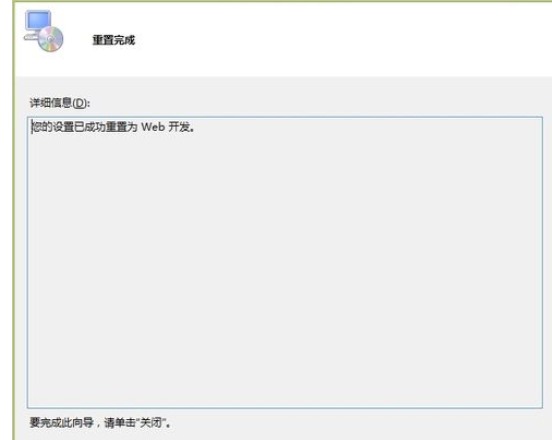
上文即是,你们是不是都学会了呀!